

Vi tipser: De beste Sonos-funksjonene
Lytt til «alle» radiokanaler i verden og våkne til musikk om morgenen. Sonos er mye mer enn trådløse høyttalere – her er alle triksene du bør kunne.
Se hele vårt utvalg av Sonos høyttalere og andre Sonos produkter
Hvis du ikke allerede eier en Sonos-høyttaler har du helt sikkert hørt om dem. Høyttalerne kommer i flere varianter, slik at du kan plassere høyttalere i ulik størrelse i hele hjemmet ditt, og ved hjelp av den tilhørende Sonos-appen spiller du musikk trådløst via WiFi.
– I Sonos-appen styrer du hvilken musikk du vil lytte til og i hvilket rom det skal spilles. Hip-hop på kjøkkenet, rock i stua eller samme musikk i hele hjemmet, sier Martin Engen i Sonos.
Les også: Mesh-nettverk: Få knallbra nett hjemme
Han forteller at appen støtter de aller fleste musikktjenester, gir tilgang til internettradio og podkast, i tillegg til ditt eget musikkbibliotek.
– Det gjør at du slipper å veksle mellom apper.
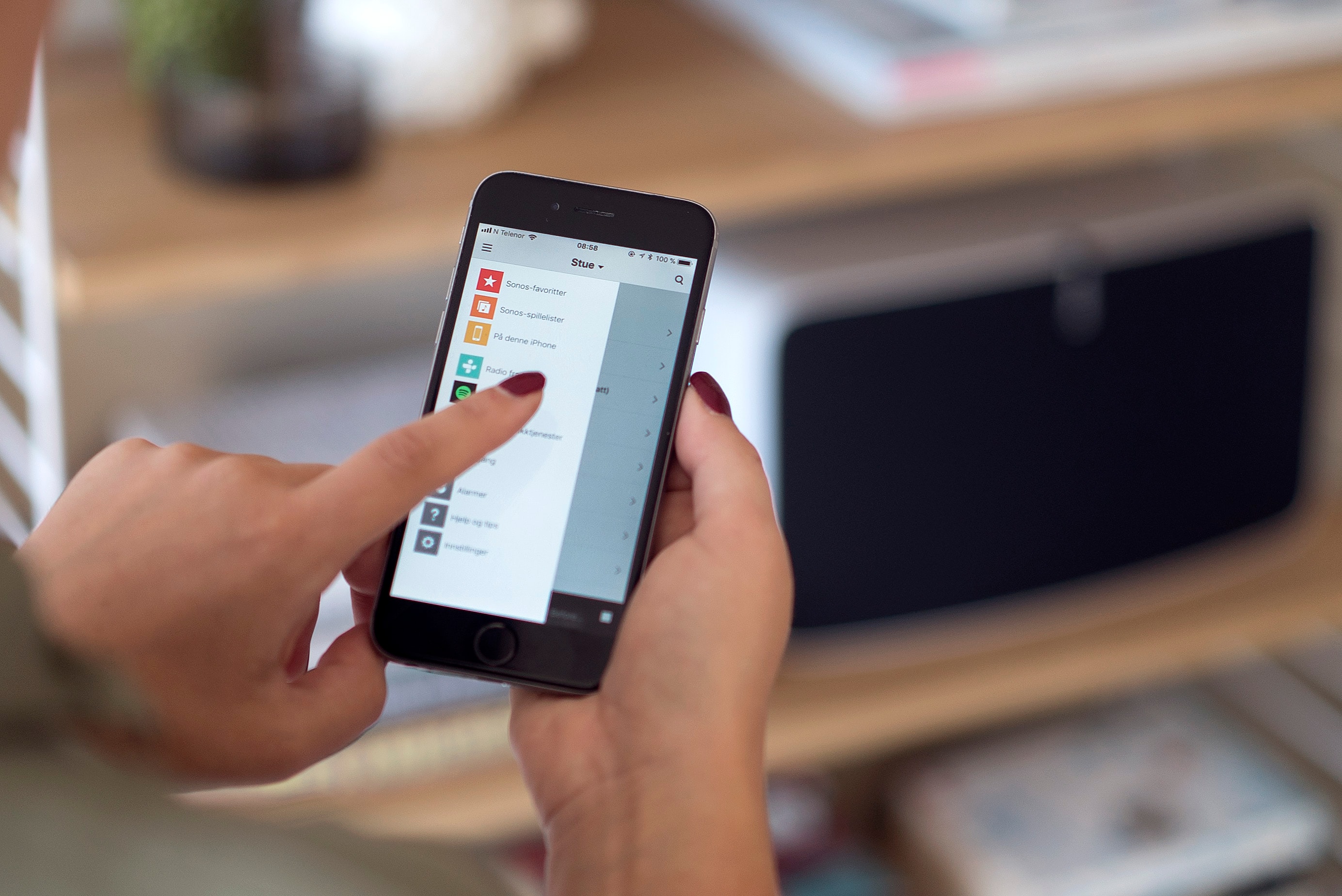
SONOS-APPEN: Det ligger mange funksjoner i appen som du kanskje ikke har fått utforsket. For eksempel en vekkeklokkefunksjon og internettradio. FOTO: VG PARTNERSTUDIO
Sammen med Sonos har vi funnet frem til de lureste triksene du bør kunne:
1. Lytt til internettradio
Mot slutten av 2017 ble FM-nettet «slukket» slik at alle de nasjonale og de kommersielle radiokanalene kun sender via DAB-nettet. Men du må ikke kjøpe DAB-radio for å lytte til radio, da de aller fleste kanalene også sender via internett. I Sonos-appen kan du finne over 100.000 nettradiokanaler fra hele verden, og lagre dem du lytter til ofte.
Slik gjør du det:
Åpne Sonos-appen > klikk på ikonet øverst til venstre for å komme inn i musikkmenyen > velg «Radio fra TuneIn» og søk etter radiostasjonen > lagre kanalen ved å trykke på «mer» og «Legg til i Mine radiostasjoner» eller «Legg til stasjon i Sonos-favoritter».
PS! Du kan selvsagt også strømme fra flere ulike musikktjenester, som Tidal og Spotify, og spille av musikk og podkaster du har lagret på enhetene dine.
2. Spill direkte fra Spotify
I tillegg til å strømme musikk fra ulike tjenester gjennom Sonos-appen, kan du spille musikk direkte fra Spotify-appen. Hvis du bruker å lytte til andres spillelister, eller liker å finne musikk gjennom «Browse»-fanen i Spotify, vil du antakeligvis synes det er enklere å bruke Spotifys egen app.
Slik gjør du det:
Klikk deg inn i Spotify-appen > Trykk på «Devices available» og velg hvilket/hvilke rom du skal spille musikk i.
Sjekk også: Slik velger du rett lyd til ditt hjem
3. Bruk Sonos som vekkeklokke

MYK START PÅ DAGEN: La favorittlåta vekke deg, eller våkne til behagelig radioprat. FOTO: VG PARTNERSTUDIO
Hvis du foretrekker å våkne til favorittradiokanalen, fremfor en irriterende alarmlyd, kan du med noen kjappe tastetrykk aktivere en vekkefunksjon i Sonos-appen. Velg hvilke rom musikken automatisk skal skrus på i, hva slags musikk du skal vekkes til og hvilke dager alarmen skal gjelde.
Slik gjør du det:
Åpne Sonos-appen > Klikk deg inn i musikkmenyen og velg «Alarmer» og «Ny alarm».
4. Bruk «sovne inn»-funksjon
Mange synes det er behagelig å sovne til musikk eller podkast, og da er det en fordel at lyden skrus av etter en stund – noe du så klart kan gjøre i Sonos-appen.
Slik gjør du det:
Klikk deg inn i Sonos-appen og trykk på (...) i skjermbildet «Spiller nå», og velg når musikken skal «sovne inn».
Tips! Hvis du bruker Spotify på en iOS-enhet kan du klikke deg inn i Klokker-appen og velge «Nedtelling» - I stedet for at mobilen spiller av en alarm, velger du «Stopp avspilling» under «Når ferdig», og musikken vil da stoppe når nedtellingen er over.
5. Skru av lyset på høyttaleren

HELT MØRKT ROM: Når høyttalerne er koblet til strøm lyser et lite indikatorlys, men dette må ikke være skrudd på. FOTO: VG PARTNERSTUDIO
Hvis du har en Sonos-høyttaler på soverommet, kan det hende du irriterer deg over at lyset på høyttaleren står på. Dette kan du heldigvis skru av!
Slik gjør du det:
Åpne Sonos-appen > Klikk deg inn i musikkmenyen > Innstillinger > Trykk på rommet høyttaleren står i og skru av bryteren «hvitt indikatorlys».
6. Styr musikken uten mobilen
Sonos-høyttalerne har et par knapper, som du sikkert har lagt merke til hvis du har slike høyttalere hjemme: En play/pause-knapp og volumknapper. Trykker du på play-tasten én gang starter eller stopper du musikken – naturlig nok. Men du kan også hoppe videre til forrige eller neste sang uten at du trenger å finne frem mobiltelefonen din.
Slik gjør du det:
På Play:1 og Play:3: Dobbeltklikk for neste og trippelklikk for forrige. På Play:5: Sveip fra prikkene til venstre mot prikkene til høyre for neste spor, og motsatt vei for forrige spor.
7. Aktiver «partymodus»
En anvendelig funksjon i Sonos-systemet er at du kan knytte flere høyttalere sammen, slik at de spiller den samme musikken synkront. Det gjør at du kan la den samme spillelisten rulle og gå på kjøkkenet og i stua, og kanskje til og med på badet.
Mer om lyd: Trådløse hodetelefoner til treningsøkten
Skulle du ønske det stikk motsatte – at alle høyttalerne spiller ulik musikk – er så klart det også mulig.
Slik gjør du det:
Når du setter opp høyttalerne skriver du inn hvilket rom høyttaleren befinner seg i. For å gruppere ulike høyttalere trykker du på «Rom» øverst i Sonos-appen trykk på «gruppe» og velg hvilke rom du ønsker å legge til eller trykk på «velg alle» klikk på «Ferdig». Nå vil alle høyttalerne i gruppen spille den samme musikken.
Fjern høyttalere fra gruppen ved å fjerne krysset for rommet og trykk på «Ferdig».

FEST I ALLE ROM: Om du har flere Sonos-høyttalere er det enkelt å koble dem sammen i gruppe, slik at den samme lyden spilles av over alt. FOTO: VG PARTNERSTUDIO
8. Opprett stereopar av to høyttalere
Hvis du har to like Sonos-høyttalere i samme rom (Play:1, Play:3 eller Play:5), kan du endre på innstillingene slik at de blir separate høyre- og venstrekanaler. Du vil da få en bredere stereoopplevelse enn om du grupperer to høyttalere, siden lydsignalet splittes i to dedikerte kanaler
Slik gjør du det:
Gå til musikkmenyen > Innstillinger > Rominnstillinger > Velg én høyttaler og trykk på «Opprett stereopar».
PS! Hvis du har en Sonos Play:5-høyttaler kan du koble til andre enheter, for eksempel en platespiller eller en CD-spiller, ved å bruke en mini-jack-kabel.
Opprettet: 01.09.2017
Sist oppdatert: 08.01.2019